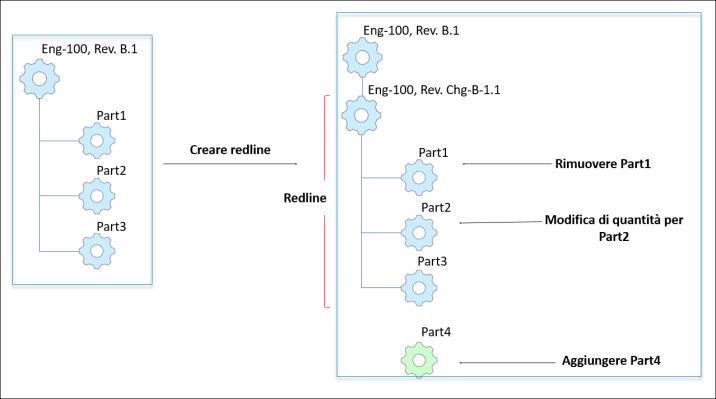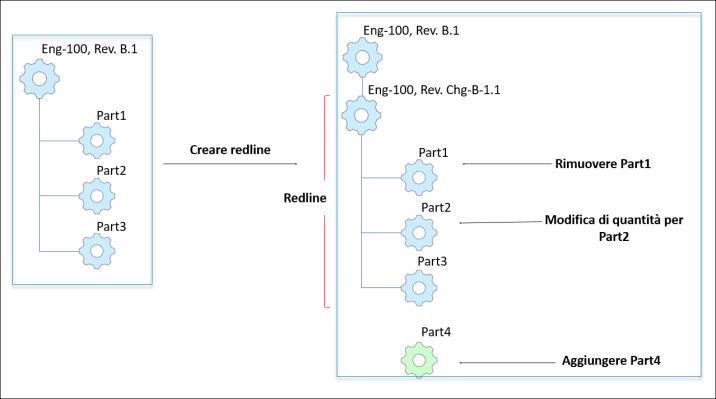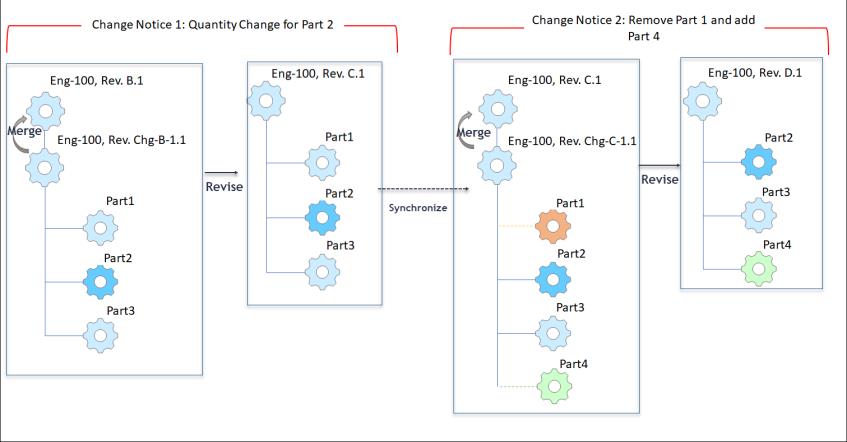Esempio di caso di utilizzo per la redline
Una parte, Engine-100, Rev. B.1, richiede le seguenti modifiche: rimozione di una parte figlio, aggiunta di una nuova parte figlio e modifica della quantità di una parte. Il tempo necessario per la modifica della parte è:
• 2 settimane per la modifica della quantità
• 10 settimane per l'aggiunta di una nuova parte e la rimozione di una parte esistente
È possibile apportare queste modifiche contemporaneamente senza eseguire il commit per la versione dell'oggetto risultante, consentendo lo sviluppo parallelo.
Creare due notifiche di modifica diverse per la stessa versione rilasciata dell'oggetto rilasciato più recente. In ciascuna di queste due notifiche di modifica, creare una redline, Engine-100, Rev. Chg-B-1.1 per la versione dell'oggetto interessato di Engine-100, Rev. B.1 per eseguire le modifiche pianificate. L'immagine seguente mostra le modifiche specificate nella redline.
Dopo 2 settimane, quando il lavoro pianificato è completo per la notifica di modifica 1, unire l'ultima iterazione della redline durante la creazione della revisione successiva della versione dell'oggetto interessato come processo di creazione di nuova revisione. In questo caso viene creata la versione dell'oggetto risultante Engine-100, Rev. C.1 nella notifica di modifica 1. Nel frattempo, le modifiche nella notifica di modifica 2 sono ancora in corso.
Quando viene rilasciata la notifica di modifica 1, l'ultima redline iterata della notifica di modifica 2 viene sincronizzata con le modifiche dell'oggetto risultante rilasciato più recente. La versione dell'oggetto interessato della notifica di modifica 2 cambia in Engine-100, Rev. C.1 e la versione della redline cambia in Engine-100, Rev. Chg-C-1.1.
Dopo 10 settimane, quando il lavoro pianificato è completo per la notifica di modifica 2, unire l'ultima iterazione della redline durante la creazione della revisione successiva della versione dell'oggetto interessato come processo di creazione di nuova revisione. In questo modo viene creata la versione sequenziale successiva dell'oggetto risultante come Engine-100, Rev. D.1. Tale oggetto risultante presenta tutte le modifiche della notifica di modifica 1 e della notifica di modifica 2.
In Windchill, attenersi alla procedura descritta di seguito per completare il processo di redline.
1. Identificare l'oggetto interessato e analizzare i tipi di modifiche. Per l'oggetto interessato, attenersi alla procedura descritta di seguito.
a. Aggiungere la colonna Redline alla tabella Oggetti interessati.
b. Creare due notifiche di modifica e aggiungere l'oggetto interessato rilasciato più recente nella tabella Oggetti interessati di ogni notifica di modifica. Specificare le modifiche desiderate per ogni notifica di modifica: per la notifica di modifica 1, modificare la quantità per Parte 2. Per la notifica di modifica 2, rimuovere Parte 1 e aggiungere Parte 4.
2. Per la notifica di modifica 1, attenersi alla procedura descritta di seguito.
a. Nella tabella
Oggetti interessati, nella colonna
Redline, fare clic su
Crea per creare redline. Questa azione avvia la pagina del browser struttura redline. Per ulteriori informazioni, vedere
Browser struttura redline.
b. Apportare le modifiche desiderate alla redline. Per ulteriori informazioni, vedere la sezione Modifica della redline in
Processo di redline.
c. Effettuare il Check-In delle modifiche e unire la redline alla versione dell'oggetto interessato nell'ambito dell'azione Nuova revisione. Per ulteriori informazioni, vedere Unione della redline con la versione dell'oggetto interessato in
Processo di redline.
3. Verificare che la redline della notifica di modifica 2 sia sincronizzata con l'oggetto risultante rilasciato più recente della notifica di modifica 1 al momento del rilascio. Per ulteriori informazioni, vedere la sezione Sincronizzazione delle modifiche ad altre notifiche di modifica aperte in
Processo di redline.
4. Ripetere i passi da 2 a 2c per la notifica di modifica 2.
5. Verificare che tutte le modifiche pianificate vengano applicate all'oggetto risultante rilasciato più recente. L'oggetto risultante rilasciato più recente presenta modifiche delle notifiche di modifica 1 e 2.
Argomenti correlati